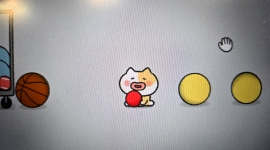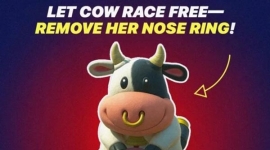모니터 SYNC 기능 적용부터 확인까지
FREESYNC편
게임을 위해서 VGA를 구매했는데 아래와 같이 화면 찢김 현상 (테어링,티어링)
을 겪어본 분들이 있을 것이다.
높은 사양을 요구 하는 게임이 아닌데도
이런 현상이 나타나면 당황스럽다.
인터넷을 검색하면 수직동기화를 사용하라고 하지만,
스터터링(끊김 현상), 인풋렉(버튼이 늦게 입력되는 현상)이
생길수도 있다고 한다.

왜 발생하는가?
쉽게 말해 모니터가 표현하는 주사율 이하 혹은 이상으로
프레임이 다른 경우 발생한다.
최저 프레임~최고 프레임 구간이 평균 60안에서
감당되는 사양이라면??
요즘 출시되는 이름있느 브랜드의 보급형 모니터라면,
게임특화를 위한 싱크 기능이 적용된다.
프리싱크 : AMD VGA에서 사용가능한 기술
GSYNC 호환 : NVIDIA VGA에서 호환으로 작동하는 싱크 기술
(짭싱크라 불리우기도 한다.)

AMD 프리싱크 적용 방법
[테스트 제품]
VGA : GIGABYTE 라데온 RX 6650 XT Gaming OC D6 8GB
모니터 : 필립스 275S1 IPS QHD 멀티스탠드 시력보호 무결점



▲ 모니터의 OSD 메뉴를 눌러 프리싱크 혹은 Adaptive Sync를 활성화하자

▲ 꺼져있을 경우 아드레날린에 지원되지 않음 으로 표기된다.


▲ 디스플레이탭을 누르고 디스플레이 사양을 펼치면

▲ 모니터 사양과 함께 프리싱크 범위 확인이 가능하다.
48~60Hz에서 프리싱크가 작동한다는 이야기이다.

▲ 이 상태에서 상단 부분도 활성화됨으로 바꾸면 설정은 끝난다.
AMD 프리싱크 확인 방법

▲ 위 링크를 눌러 G SYNC 데모를 다운받아 설치한다.
아니 AMD 기술인데 NVIDIA 데모를 다운 받는 이유는 무엇인가?
(해당 테스트 프로그램이 프레임 단위 설정이 가능하고 찾기가 쉽다 ㅠㅠ)

▲ 먼저 비활성화 상태에서 프로그램을 실행해보자

▲ 시계추가 흔들리는 화면이 보인다. 좌측 하단에 메뉴를 보자



▲ FPS Sliders를 누르면 상단에 직접 프레임을 입력한 후, 하단에
Show Test Pattern 을 누르면

▲ 어긋난 세로 바가 좌에서 우로 이동되는 모습을 볼 수 있다.
ESC키를 누르면 프로그램이 종료된다.

▲ 다시 아드레날린에서 활성한 후 프로그램을 실행해보자

▲ 세로 바 이미지가 일정한 모습으로
이동되는 것을 확인 할 수 있다.
※ SYNC 기능의 경우 창모드가 아닌 전체화면에서만 적용된다
※ FREESYNC 프리미엄 / 울트라 지원 모니터는
주사율 적용 범위 및 HDR 등이 적용되나, 비싸다!!
비록 범위가 적긴 하지만 프레임이
적용 주사율 안으로 보장 되는게임을 플레이할때는 도움이
될 수 있으니 한번 사용해 보시기 바란다.